WhatsApp Medya İndirilmiyor mu? İşte Nasıl Düzeltilir
Yayınlanan: 2022-01-19WhatsApp, diğer WhatsApp kullanıcılarıyla iletişim kurmanıza ve medya paylaşmanıza olanak tanıyan popüler bir anlık mesajlaşma hizmetidir. Çoğu zaman bu iki cephede de başarılı olmakla birlikte, zaman zaman bazı sorunlar da ortaya çıkarmaktadır.

Bunlar arasında oldukça sık ortaya çıkabilecek yaygın bir sorun, medya (resimler, videolar, belgeler, ses dosyaları vb.) indirememektir. WhatsApp uygulamasında genellikle “ İndirme başarısız oldu ” veya “ İndirme tamamlanamadı ” gibi mesajlarla temsil edilir, sorun sizden medyayı indirmeyi yeniden denemenizi veya gönderenden yeniden göndermesini istemenizi ister.
Ama neyse ki, bu soruna bir çözüm var. Ve bu kılavuzda, Android veya iOS cihazınızda “WhatsApp medyasının indirilmemesi” sorununu çözmenize yardımcı olmak için aynı adımlarda size yol göstereceğiz.
İçindekiler
WhatsApp Medyasının İndirilmemesi Sorunu için Olası Düzeltmeler
Aşağıda, WhatsApp telefonunuza fotoğraf, video veya başka herhangi bir medya indirmediğinde izlemeniz gereken tüm olası çözümler listelenmiştir.
1. İnternet Bağlantınızı Kontrol Edin
Kötü bir internet ağının cihazınıza WhatsApp fotoğraflarını, videolarını veya diğer ortamları indirmenizi engelleyip engellemediğini öğrenmek için internet bağlantısını kontrol ederek başlayalım.
Bunu yapmanın bir yolu, telefonunuzdaki diğer uygulamaları kullanmayı denemek veya bazı web sitelerine erişmek için bir web tarayıcısı açmaktır. Ne yazık ki, bu uygulamalar iyi çalışıyorsa, sorunun internet bağlantınızda olmadığı anlamına gelir ve bu nedenle bir sonraki düzeltmeye geçmeniz gerekir.
Ancak bunu yapmadan önce, medyanın indirilmemesi sorununu çözüp çözmediğini görmek için internet bağlantınızı da değiştirmek isteyebilirsiniz. Bir mobil ağdaysanız, kapatıp/açmayı veya bir Wi-Fi bağlantısına bağlanmayı deneyin. Alternatif olarak, Wi-Fi kullanıyorsanız, başka bir Wi-Fi bağlantısına bağlanmayı veya mobil verilere geçmeyi ve indirmeyi yeniden denemeyi deneyin.
2. WhatsApp'ı Kapatmaya Zorlayın
Bazen uygulamalar arka planda çalışırken donabilir ve çalışmaya başlayabilir. Ne yazık ki, WhatsApp da bu soruna karşı bağışık değildir ve uygulamanın indirme işlevinin bozulmasına neden olabilir.
Bu durumda, en kolay düzeltme, uygulamayı zorla kapatmaktır. Android'de, aşağıda gösterildiği gibi bir uygulamayı kapatmaya zorlayabilirsiniz:
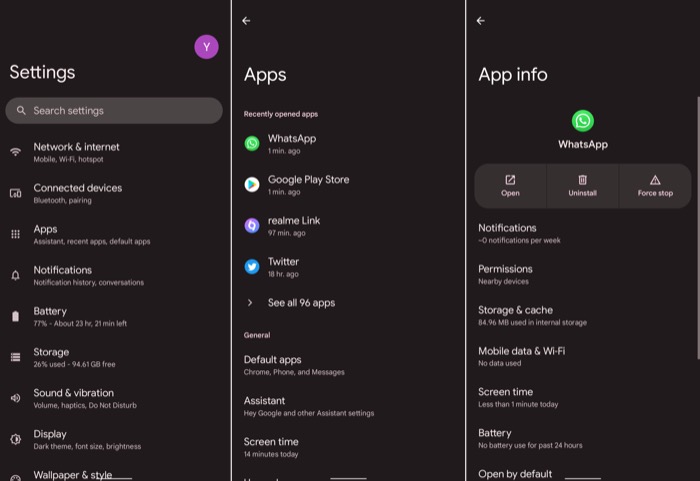
- Ayarlar'ı başlatın.
- Uygulamalar'a gidin ve listeden WhatsApp'ı seçin.
- Zorla Durdur düğmesine dokunun.
iPhone kullanıyorsanız, bir iOS uygulamasını kapatmaya zorlamak için şu adımları izleyin:
- Uygulama değiştiriciyi açmak için alttan yukarı kaydırın.
- WhatsApp'a ulaşmak için uygulamalar arasında yatay olarak ilerleyin.
- Kapatmaya zorlamak için WhatsApp için kartı yukarı kaydırın.
3. WhatsApp Depolama İznini Kontrol Edin
WhatsApp, Android veya iPhone'unuza medya indirmiyorsa, bunun nedeni telefonunuzun depolama alanına erişimi olmaması da olabilir. Bu olduğunda, WhatsApp genellikle depolama alanınıza (Android) veya Fotoğraflar'a (iPhone) erişimi olmadığını belirten bir mesaj görüntüler. Bu nedenle, medyayı indirmesine izin vermek için Fotoğraflar'a depolama/erişimi etkinleştirme izni vermelisiniz.
Android'de WhatsApp depolama izni vermek için aşağıdaki adımları izleyin:
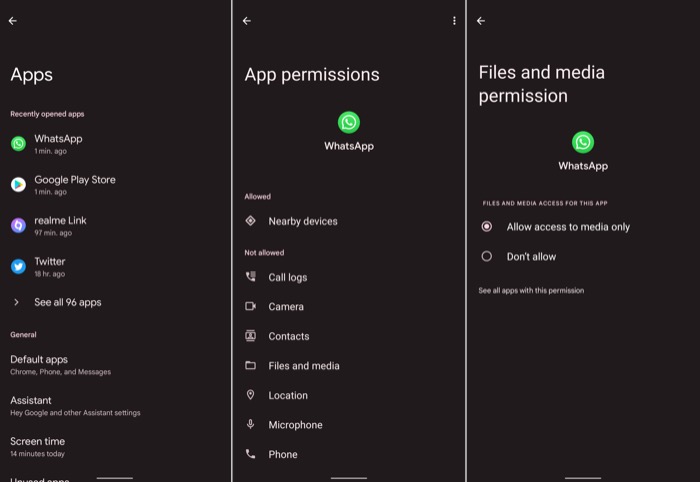
- Ayarlar'ı açın.
- Uygulamalar'a gidin ve uygulama listesinden WhatsApp'ı seçin.
- İzinler > Dosyalar ve medya'ya tıklayın ve Yalnızca medyaya erişime izin ver'i seçin.
iPhone kullanıyorsanız, aşağıdaki adımları kullanarak iOS'ta Fotoğraflar'a WhatsApp izni verebilirsiniz:
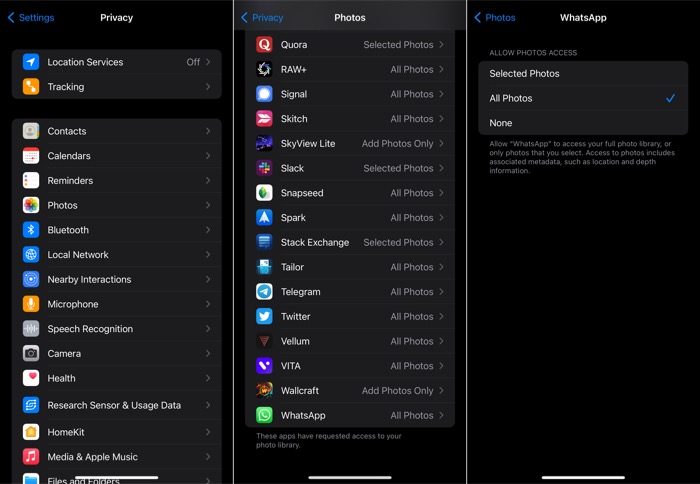
- Ayarlar'ı başlatın.
- Gizlilik'e gidin ve Fotoğraflar'ı seçin.
- WhatsApp'a tıklayın ve seçeneklerden Tüm Fotoğraflar'ı seçin.
Bunu yaptıktan sonra, WhatsApp'ta medya indirmeyi tekrar deneyin. WhatsApp'ta medya indirme sorununu hala çözmezse, bir sonraki düzeltmeye geçin.
4. Kullanılabilir Alan için Cihazınızın Deposunu Kontrol Edin
Yetersiz depolama alanı, akıllı telefonlarda çeşitli indirme sorunlarının yaygın nedenlerinden biridir. Bu nedenle, WhatsApp cihazınıza resim veya medya indirmiyorsa, telefonunuzda veya hafıza kartınızda boş alan olup olmadığını öğrenmek için cihazınızın depolama alanını kontrol etmelisiniz.
Temel depolama alanına sahip bir Android veya iPhone kullanıyorsanız ve WhatsApp'ta medya için otomatik indirme seçeneğiniz etkinse, sorununuzun nedeni büyük olasılıkla bu olabilir.
Bunu onaylamak için Android'inizin kullanılabilir depolama alanını kontrol etmek için aşağıdaki adımları izleyin:
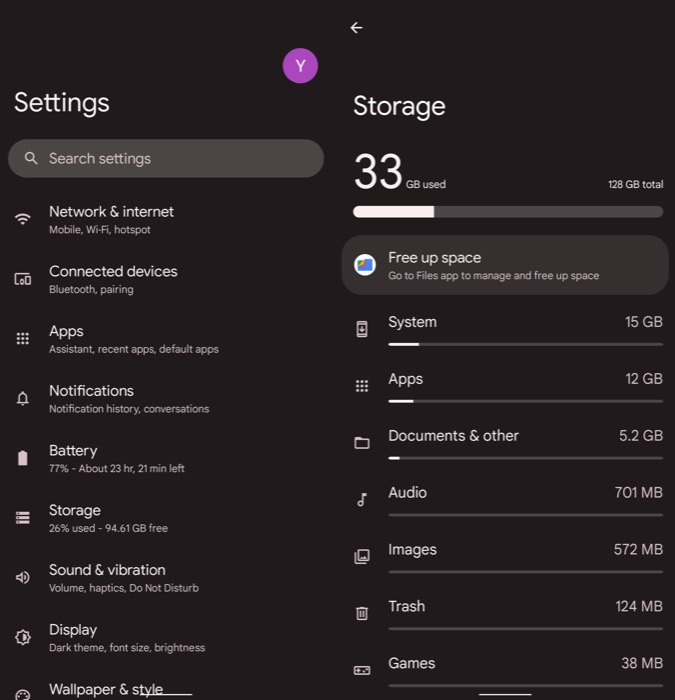
- Ayarlar'ı başlatın.
- Depolama seçeneğine tıklayın.
Burada, kullanılan depolama alanının bir dökümünü ve hem dahili depolamada hem de hafıza kartında (Android telefonunuz harici depolamayı destekliyorsa) şu anda mevcut olan boş alan miktarını göreceksiniz.
iPhone'da, aşağıdaki adımları kullanarak kullanılabilir depolama alanını kontrol edebilirsiniz:
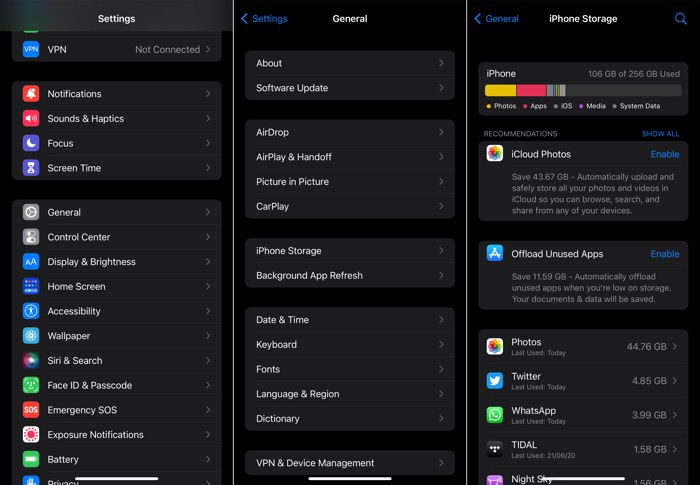
- Ayarlar'ı açın.
- Genel'i seçin ve iPhone Depolama'ya tıklayın.
iPhone'un depolama alanını hesaplamasını ve sınıflandırmasını bekleyin. Yüklendikten sonra, üstte depolama alanı dökümünü göreceksiniz.
Boş alanınız oldukça düşükse, büyük olasılıkla yetersiz depolama alanı nedeniyle sorunla karşılaşıyorsunuzdur. Bu nedenle, WhatsApp'taki dosyaları tekrar indirmeyi denemeden önce depolama alanını boşaltmanız gerekir.
5. WhatsApp Önbelleğini Temizle (Android)
Siz WhatsApp'ı kullanırken, Android telefonunuz, uygulamaya ve diğer bazı özelliklerine hızlı erişim sağlamak için zaman içinde WhatsApp önbelleğini toplar.
Bir uygulamanın önbelleği geçici dosyalardan oluşur, böylece varsayılan durumuna geri döndürmek (ve depolama alanını boşaltmak) için işlevselliğini etkilemeden onu silebilirsiniz.
Android'de WhatsApp önbelleğini temizlemek için aşağıdaki adımları izleyin:
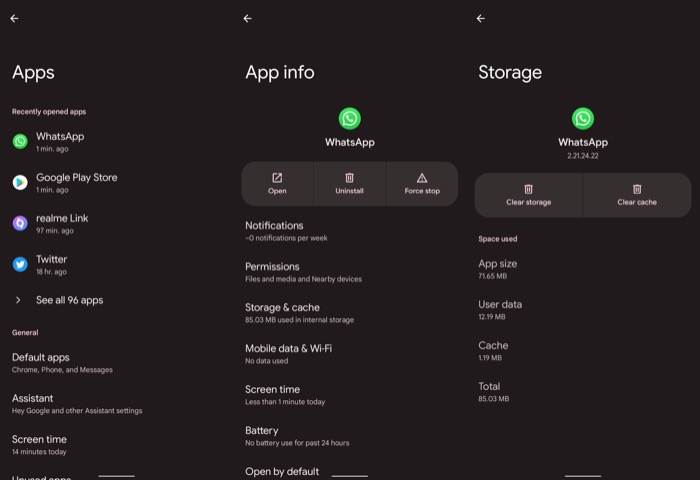
- Ayarlar'ı başlatın ve Uygulamalar'a gidin.
- Uygulama listesinden WhatsApp'ı seçin ve Depolama ve önbellek üzerine tıklayın.
- Önbelleği temizle öğesine dokunun.
6. Doğru Tarih ve Saati Ayarlayın
Telefonunuzda yanlış bir tarih ve saat ayarlanmış olması, en yaygın internet sorunlarından bazılarına yol açabilir ve ayrıca WhatsApp'ın akıllı telefonunuza medya indirememesinin nedenlerinden biri olabilir.
Bunu düzeltmek için tek yapmanız gereken cihazınızda doğru tarih ve saati ayarlamaktır. Android kullanıyorsanız, bunu yapmak için şu adımları izleyin:
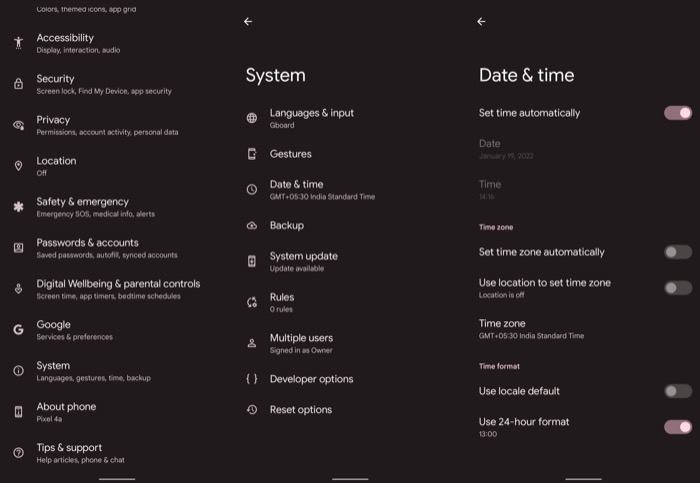
- Ayarlar'ı başlatın.
- Sistem'e gidin ve Tarih ve saat üzerine dokunun.
- Saati otomatik olarak ayarla seçeneğini değiştirin.
iPhone'da aşağıdaki adımları kullanarak tarih ve saat ayarlarını değiştirebilirsiniz:

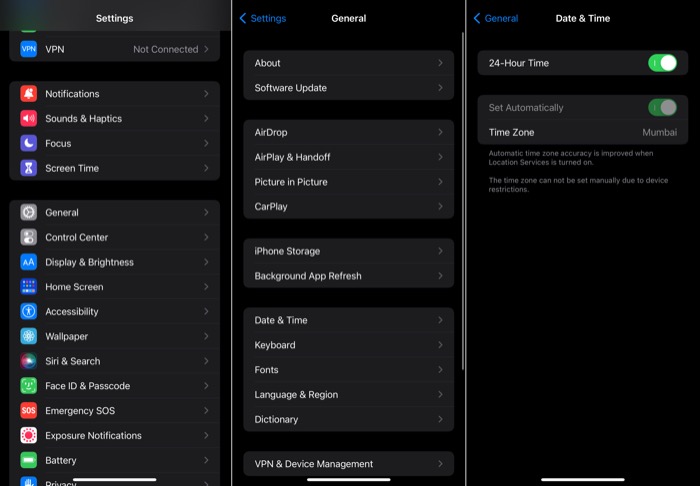
- Ayarlar'ı açın.
- Genel'i seçin ve Tarih ve Saat'e dokunun.
- Tarih ve saati otomatik olarak ayarlamak için Otomatik Olarak Ayarla düğmesini değiştirin.
7. WhatsApp'ı güncelleyin
Çoğu zaman, WhatsApp'ı güncellemek birçok sorunu çözebilir. Örneğin WhatsApp'ın medya indirememesi bu sorunlardan biridir ve WhatsApp'ı en son sürüme güncelleyerek düzeltmeyi deneyebilirsiniz.
WhatsApp'ı güncellemek için Play Store'u (Android) veya App Store'u (iOS) açın ve Güncelle düğmesine tıklayın. WhatsApp zaten en son sürümü çalıştırıyorsa, bir sonraki düzeltmeye geçin.
8. Ağ Ayarlarını Sıfırla
Belirli bir ağda WhatsApp medyasını indirirken sorun yaşıyorsanız veya mobil veri ve Wi-Fi arasında geçiş yaptığınızda sorun kayboluyor veya yeniden görünüyorsa, bunun cihazınızdaki bazı ağ arızaları veya bağlantı sorunlarıyla ilgisi olabilir.
Bu durumda cihazınızın ağ ayarlarını sıfırlayarak sorunu çözebilirsiniz. Android kullanıyorsanız, aşağıdaki adımlarda gösterildiği gibi yapabilirsiniz:
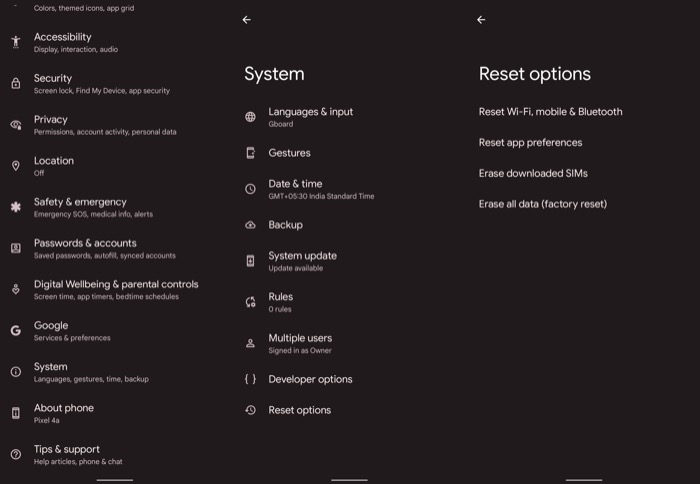
- Ayarlar'ı başlatın.
- Sistem'e tıklayın ve listeden Seçenekleri Sıfırla'yı seçin.
- Wi-Fi, mobil ve Bluetooth'u sıfırla üzerine dokunun.
Öte yandan, bir iPhone kullanıyorsanız ağ ayarlarını sıfırlamak için şu adımları izleyin:
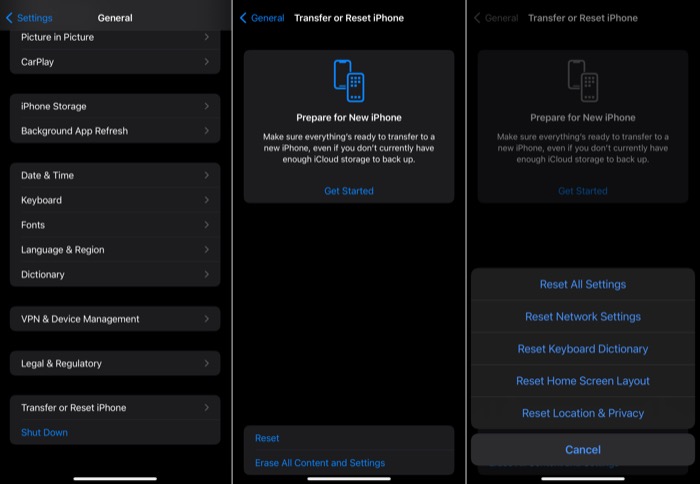
- Ayarlar'ı açın.
- Genel'e dokunun ve iPhone'u Aktar veya Sıfırla'yı seçin.
- Sıfırla'ya basın ve içerik menüsünden Ağ Ayarlarını Sıfırla'yı seçin.
9. Uygulama Tercihlerini Sıfırla (Android)
Ağ ayarlarını sıfırlamak en yaygın internet bağlantısı sorunlarını çözse de, bunun yardımcı olmadığı zamanlar vardır. Bu gibi durumlarda, soruna başka hangi ayarın neden olduğunu bulmak zor olabilir.
Böyle bir durumda pratik bir çözüm, Android cihazınızdaki tüm uygulama tercihlerini sıfırlamaktır. Bu, diğer şeylerin yanı sıra arka plan veri kısıtlamaları ve uygulama izni kısıtlamaları için tüm tercihleri varsayılana sıfırlar.
Uygulama tercihlerini sıfırlamak için şu adımları izleyin:
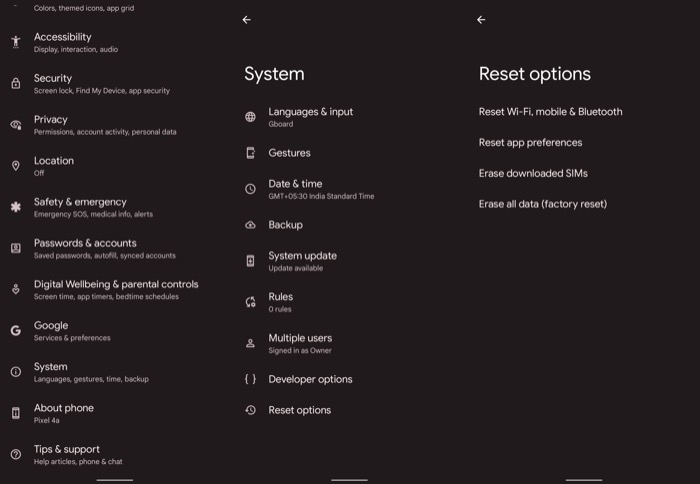
- Ayarlar'ı başlatın.
- Sistem'e dokunun ve Seçenekleri sıfırla'yı seçin.
- Uygulama tercihlerini sıfırla'yı seçin ve onaylamak için Uygulamaları sıfırla'ya basın.
İpucu: Şimdiye kadar listelenen düzeltmeler işe yaramazsa, WhatsApp hala medya indirmiyorsa, son çareniz WhatsApp'ı kaldırıp yeniden yüklemektir. Ancak, bu rotaya hemen gitmek istemiyorsanız ve uygulamayı silmeden önce indirmek istediğiniz bazı önemli medyalar varsa, bunları indirmek için WhatsApp Web'den yararlanabilirsiniz.
Bunun için öncelikle bilgisayarınızda bir internet tarayıcısında WhatsApp Web'i açın. Alternatif olarak, WhatsApp Web uygulamasını da açabilirsiniz. Ardından, Android veya iPhone'unuza gidin ve WhatsApp uygulamasını açın. Ayarlar'a tıklayın ve Bağlı Cihazlar'a dokunun.
Bir Cihaz Bağla düğmesine basın ve kendinizi doğrulayın. Cihazınızın kamerasını masaüstünüzde WhatsApp Web'de görüntülenen QR koduna doğrultun. Cihazınız kodu başarıyla taradığında, tüm WhatsApp konuşmalarınız WhatsApp Web'de veya masaüstü uygulamasında görünene kadar birkaç saniye bekleyin.
Son olarak, indirmek istediğiniz medya ile konuşmayı açın. Sağ üstteki indirme simgesine tıklayın ve dosyayı bilgisayarınıza indirmeye başlamalıdır.
İndirme işlemi bittiğinde, indirdiğiniz tüm dosyalar bilgisayarınızın İndirilenler klasöründe bulunabilir.
10. WhatsApp'ı yeniden yükleyin
Az önce bahsettiğimiz gibi, bu listedeki düzeltmelerin hiçbiri sorununuzu çözmezse, WhatsApp uygulamasını telefonunuzdan kaldırıp yeniden yüklemekten başka seçeneğiniz kalmaz. Ancak, uygulamayı silmeden önce, tüm önemli konuşmalarınızı/sohbet geçmişinizi ve medya dosyalarınızı kaydetmek için WhatsApp'ın yedeğini aldığınızdan emin olun. Uygulamayı yeniden yükledikten sonra WhatsApp'ınızı geri yüklemek için buna ihtiyacınız olacak.
WhatsApp'ın İndirme İşlevini Geri Yükle
Bu kılavuzda listelenen düzeltmeleri dikkatli bir şekilde izlediyseniz, WhatsApp'ta medyanın indirilmemesi sorununu çözebilmeniz ve indirme işlevini geri yükleyebilmeniz gerekir. İleriye dönük olarak, tıpkı daha önce yaptığınız gibi, görüntüleri, videoları, ses dosyalarını veya belgeleri geldikleri anda indirebilmeniz gerekir.
Ancak sorun devam ederse ve WhatsApp hala medya indiremiyorsa, cihazınızı fabrika ayarlarına sıfırlamak ve yeniden kurmak için biçimlendirmeniz gerekir. Bunu yaptığınızda, verilerinizi kaybetmemek için cihazınızı yedeklediğinizden emin olun.
WhatsApp Medya İndirme Sorunları Hakkında SSS
WhatsApp'ın Resim ve Videoları Otomatik İndirmesini Nasıl Durdurursunuz?
WhatsApp harika bir iletişim aracıdır, ancak biraz müdahaleci olabilir. Yalnızca son fotoğrafları otomatik olarak indirmekle kalmaz, aynı zamanda galerinizdeki tüm görüntüleri de indirir. Sorun şu ki, bu veri planınızda büyük bir yük olabilir.
Ayarlar -> Sohbet ayarları -> Medya otomatik indir'e giderek WhatsApp'ın görüntüleri, sesleri ve videoları otomatik olarak indirmesini devre dışı bırakın.
Her seçeneğe dokunun ve üç kutunun (Görüntüler, Ses ve Video) işaretini kaldırarak devre dışı bırakın.
Medya Otomatik İndirme altında, aşağıdakilere dokunun:
- Yalnızca Wi-Fi: Resimler yalnızca bir Wi-Fi ağına bağlı olduğunuzda indirilir
- Mobil veri kullanırken: Wi-Fi ağına bağlı olsanız da olmasanız da resimler indirilir
Tamam'a dokunun.
Sohbeti açmadan WhatsApp resimlerini nasıl indirebilirim?
Sohbeti açmadan görüntüyü/sesi veya videoyu kontrol etmek istiyorsanız şu adımları izleyin:
- Uçak Modunu Açın ve Mesajları Okuyun
- WhatsApp'ı Açın ve Medyayı Otomatik İndirmeyi Devre Dışı Bırakın
- İndirmek istediğiniz medyayı içeren sohbete gidin
- Yakınlaştırana kadar bir görüntüye basılı tutun.
- Resmin sol alt köşesindeki Paylaş düğmesine dokunun.
- Görüntülenen seçenekler listesinden Görüntüyü Kaydet'i seçin.
WhatsApp'ta videolar neden indirilmiyor?
- WhatsApp'ta video indirirken sorun yaşıyorsanız, bunun nedeni zayıf ağ bağlantısı veya düşük bant genişliği olabilir. Ağ bağlantınızın sabit olduğundan ve videoları indirmek için yeterli bant genişliğine sahip olduğundan emin olun. Hücresel veri kullanırken sorun devam ederse, kablosuz bağlantı kullanmayı deneyin.
- Diğer neden, indirmeye çalıştığınız WhatsApp Videosunun yanlış bir biçimde olması olabilir.
- Son neden, güvenli olmadığı bildirilmişse videonun hükümet veya WhatsApp'ın kendisi tarafından engellenmesi olabilir.
Eski WhatsApp fotoğrafları neden indirilmiyor?
İlk olarak, telefonunuzdaki tarih ve saati kontrol edin. Yanlışsa, geçerli tarih ve saate değiştirin. İkinci olarak, SD kartınızda ne kadar depolama alanı olduğunu kontrol edin. Yeterli alan yoksa, yer açmak için bazı dosyaları silin. Son olarak, dosya kaydedilir ancak yine de WhatsApp'ta açılmıyorsa, dosya adı uzantısını .jpg'den .jpeg'e değiştirmeyi deneyin.
WhatsApp Web'den neden medya indiremiyorum?
WhatsApp Web'den fotoğraf veya video indirememenizin birçok nedeni olabilir. Bir olasılık, cihaz ayarlarınızın WhatsApp Web'in dosya indirmesine izin vermemesidir. Başka bir neden medya erişim izinlerinden kaynaklanıyor olabilir - WhatsApp Web'in cihazınızdan dosya indirme iznine sahip olduğundan emin olun. Sorun devam ederse, daha fazla yardım için lütfen WhatsApp desteği ile iletişime geçin.
WhatsApp neden indirilmiyor veya güncellenmiyor?
WhatsApp'ı Google Play Store'dan indiremiyor veya güncelleyemiyorsanız aşağıdaki sorunlardan birini yaşıyor olabilirsiniz:
- "Cihazda yeterli alan yok"
- "Bu uygulama Android Cihazınızla uyumlu değil"
- "Bu öğe ülkenizde mevcut değil"
- Diğer hata kodları
Daha fazla ayrıntı için bu makaleye bakın.
Daha fazla okuma:
- Galeride Gösterilmeyen WhatsApp Görüntülerini Düzeltin (iPhone ve Android)
- WhatsApp'ta Uçtan Uca Şifreli Yedeklemeler Nasıl Etkinleştirilir
- 2022'de En İyi WhatsApp Çıkartmaları - Komik, Memler, Animasyonlu ve Daha Fazlası
- iPhone'da WhatsApp Üzerinden Sıkıştırılmamış Görüntüler Nasıl Gönderilir
- Android'de WhatsApp Üzerinden Sıkıştırılmamış Görüntüler Nasıl Gönderilir
- Bilmeniz Gereken 5 WhatsApp Web Püf Noktası
- Windows 11'de Çalışmayan Fotoğraflar Uygulamasını Düzeltmenin 10 Yolu [2022]
